Использование порталов Microsoft Power Apps с моделью данных субъекта
Версия решения управления приложением двойной записи 2.0.999.0 и более поздних версий включает в себя изменения модели данных для субъекта и глобальной адресной книги для таблиц организаций и контактов. Изменения разрешают связи "многие ко многим", которые поддерживают сложные бизнес-сценарии. Эти изменения не поддерживаются веб-ролями портала, включая портал клиента, которые поставляются готовыми или находятся в вашей среде до установки двойной записи. Для корректной работы веб-ролей необходимо создать новые веб-роли с использованием новой модели данных.
В целом, способ взаимодействия таблиц изменился, но права доступа к таблице на портале клиента не изменились. В этой статье объясняется, как создавать новые веб-роли, которые работают с новой расширенной моделью данных.
На этой диаграмме показано отношение таблиц без модели данных субъектов и глобальной адресной книги:
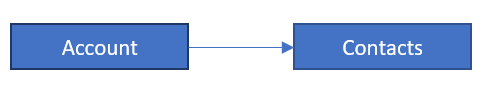
На этой диаграмме показано отношение таблиц с моделью данных субъектов и глобальной адресной книги:
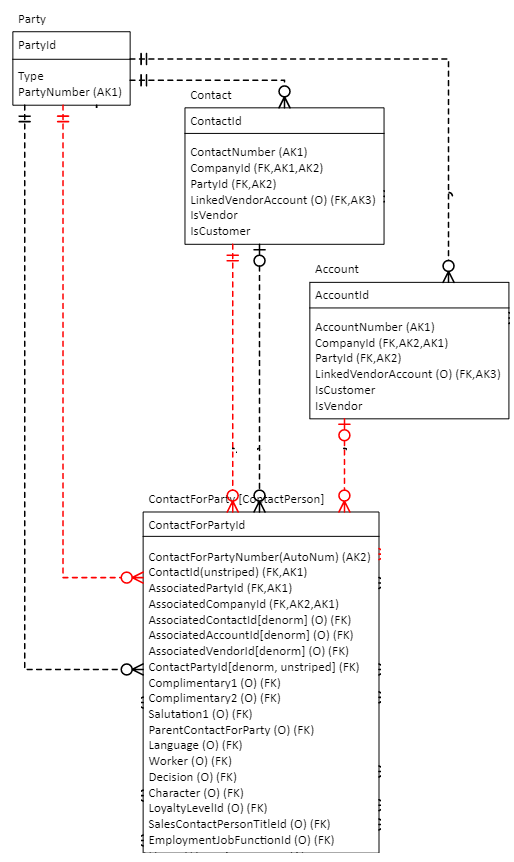
Создание новых разрешений для таблицы
Чтобы создать эти новые разрешения для таблицы, необходимо выполнить следующие действия:
Выполните вход в Power Apps и перейдите к вашим приложениям.
Выберите приложение управления порталом.
В боковой области выберите Безопасность > Разрешения таблиц.
Необходимо создать три новых разрешения:
- Подключение таблиц Контакт к Субъект
- Подключение таблиц Субъект к Учетная запись
- Подключение таблиц Учетная запись к Заказ
Создайте и сохраните новое разрешение для подключения контакта к субъекту, задав следующие параметры:
- Имя: подключение таблиц Субъект к Учетная запись (или по вашему выбору)
- Имя таблицы: msdyn_contactforparty
- Веб-сайт: Клиентский портал
- Область действия: контакт
- Привилегии: выберите все
- Веб-роли: прошедшие проверку пользователи, представитель клиента (или на ваше усмотрение)
Создайте и сохраните новое разрешение для подключения субъекта к организации, задав следующие параметры:
- Имя: Подключение субъекта к организации (или по вашему выбору)
- Имя таблицы: account
- Веб-сайт: Клиентский портал
- Область действия: родитель
- Привилегии: выберите все
- Разрешение родительской таблицы: подключение контакта к субъекту
Создайте и сохраните новое разрешение для подключения организации к заказу, задав следующие параметры:
- Имя: Подключение организации к заказу (или по вашему выбору)
- Имя таблицы: salesorder
- Веб-сайт: Клиентский портал
- Область действия: родитель
- Привилегии: выберите все
- Разрешение родительской таблицы: подключение субъекта к организации